Sådan ændres adgangskoden til din Google-konto
Afhængigt af situationen kan du blive bedt om at ændre din Google -adgangskode. Husk , at (Bear)adgangskoden(Google account password) til din Google-konto er knyttet til flere værktøjer, og de omfatter f.eks. Gmail og YouTube . Så med det i tankerne, hvis noget går galt, bør du vide, hvordan du nulstiller din adgangskode og tilføjer en ny.
Skift adgangskode til Google-konto
Heldigvis ved vi, hvordan vi får dette gjort, og som sådan vil disse oplysninger blive detaljeret her på en enkel måde for din forståelse. Der er intet at bekymre sig om, fordi opgaven er meget nem at få udført og bør ikke tage mere end 10 minutter eller mindre.
Bare sørg for at følge instruktionerne for at ændre den Google -adgangskode, vi har angivet nedenfor, og du vil klare dig fremover.
- Log ind på din Google-konto
- Klik på Sikkerhed i venstre side
- Vælg Adgangskode-link
- Bekræft(Confirm) og indtast en ny stærk adgangskode
- Gem og luk.
Lad os tale om dette i et mere detaljeret format.
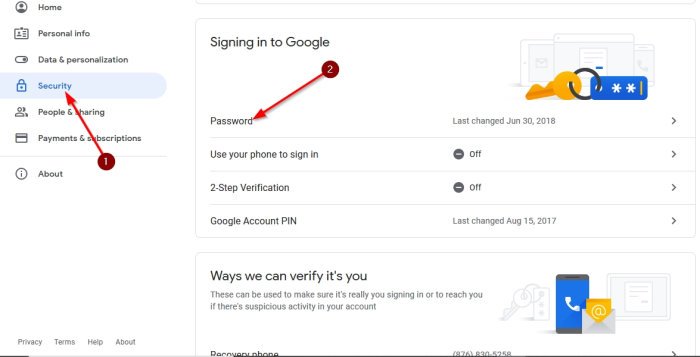
For at få dette gjort, skal du først besøge den officielle Google-kontoside(Google account) , og hvis du ikke allerede har logget ind, skal du klikke på den relevante knap for at gøre det.
Nu, når det kommer til at ændre adgangskoden efter at have logget ind på din Google- konto, skal du klikke på sektionen, der siger Sikkerhed(Security) , og derfra skal du vælge Log ind på Google(Signing in to Google) . Sørg for at vælge indstillingen Adgangskode(Password) , og hvis du bliver bedt om at logge ind igen, skal du hurtigt gøre det.
Herfra bliver du bedt om at indtaste en ny adgangskode. Når det er gjort, skal du fuldføre opgaven ved at klikke på Skift adgangskode(Change Password) .
OK, så det er super nemt at nulstille din adgangskode, så lad os se på, hvordan man opnår det lige nu, skal vi?
Gendan din Google-konto

For at gendanne din Google-konto(recover your Google account) er den første ting, du skal gøre her, at besøge denne Google-side(this Google page) før noget andet. Følg instruktionerne derfra, og sørg for at tjekke din e-mail for eventuelle opfølgende beskeder.
Vælg en stærk adgangskode

Det sidste trin er at tilføje en sikker adgangskode, som ikke er let for nogen at finde ud af. Hvis du ikke er sikker på, hvordan du finder på en sikker adgangskode til din konto, så drag fordel af denne adgangskodegenerator til at sætte dig selv på rette vej.
Derudover har både Mozilla Firefox og Google Chrome adgangskodegeneratorer indbygget i disse dage, så kig også på disse muligheder.
Læs(Read) : Hvad skal du gøre, hvis din Google-konto er hacket(What to do if your Google Account is Hacked) ?
Hvad sker der efter en ændring af adgangskode?
Hvis du allerede var logget ind på flere Google- tjenester, vil ændring af adgangskoden til din konto automatisk logge dig ud af dem alle.
Dette påvirker ikke kun tjenester, men også enheder. Så hvis du har en Android -smartphone, vil enheden bede dig om at logge ind igen, men denne gang med den nye adgangskode.
Related posts
Google Passwords Manager giver dig sikker adgang til dine adgangskoder
Sådan genereres adgangskode i Google Chrome ved hjælp af Password Generator
Sådan eksporteres gemte adgangskoder i Google Chrome
Sådan eksporteres gemte adgangskoder fra Google Chrome
Google Chrome reagerer ikke. Vil du genstarte nu?
Sådan sletter du en Google Stadia-konto
Sådan aktiverer eller deaktiverer du fanerulningsknapper i Google Chrome
Bedste Google Sheets-tilføjelser til at forbedre produktiviteten
Sådan udskrives valgte celler i Excel eller Google Sheets på én side
De bedste Google Bookmarks-alternativer, du vil se på
Google Chrome sender online shoppingfunktion til at placere ordrer med et enkelt tryk
SkyFonts lader dig downloade og installere Google Fonts på en Windows-pc
Sådan opretter og sletter du profiler i Google Chrome webbrowser
Sådan konverteres dokumenter til PDF med Google Docs ved hjælp af en browser
Anna Assistant er en perfekt stemmeassistent til Google Chrome
Sådan rettes filoverførselsfejl i Google Chrome-browseren
Ret Google Docs Stavekontrol, der ikke fungerer korrekt
Sådan ødelægger du profil på browserlukning i Google Chrome
Brug af Google Earth i Chrome-browseren.
Sådan tilføjer og bruger du flere tidszoner i Google Kalender
